ВОПРОС! Ребята, в процессах постоянно висит файл Wuauclt.exe – что это за процесс и можно ли его выключить?
БЫСТРЫЙ ОТВЕТ! Wuauclt.exe – это файл Windows, который отвечает за обновление операционной системы. Находится в папке: C:\Windows\System32\Wuauclt.exe. Может висеть в процессах и периодически связываться с сервером Microsoft для поиска новых обнов. Если у вас включено автоматическое обновление ОС, то процесс будет иногда пытаться связаться с сервером. Это вызывает небольшую нагрузку на процессор и на пропускную способность интернет канала.
ПРИМЕЧАНИЕ! Есть и второй минус данного файла, в том, что некоторые вирусы могут заражать этот файлик, и сама система с этим ничего сделать не может. Второй вариант, когда они подменяют Wuauclt файл на вирус, и он царствует на вашем компе. В таком случае этот файл будет работать без перерывов и будет постоянно нагружать процессор – в таком случае вы будете чувствовать пролаги в работе ОС. Нужно его проверить (об этом подробно в статье ниже).
Проверка файла
Итак, давайте его проверим. Самый простой способ, это глянуть на него в «Диспетчере задач»:
- Чтобы туда попасть, кликаем правой кнопкой мыши по кнопке «Пуск» и далее выбираем нужный нам раздел.
- Находим его во вкладке «Подробности» и с помощью ПКМ переходим в «Свойства».
- Файлик должен находиться по пути:
C:\Windows\System32
Если же вы в списке их видите два, то скорее всего второй файлик – это вирус. Есть второй вариант, когда таких файлов несколько (они могут немного отличаться по названию), и они все находятся по нужному пути. Есть еще третий вариант, когда вирус переименовывает файл и скрывает его, а сам встает на его место. Но в таком случае вы не сможете его найти самостоятельно, для этого нужно будет воспользоваться антивирусной программой со свежими базами.
Как запустить файл вручную (команды Wuauclt)?
Напомню, что файлик вы можете запускать вручную через командную строку с определенными командами. Нужно запустить консоль с правами администратора – проще это сделать, через поиск.
По умолчанию мы уже должны находиться в разделе: C:\WINDOWS\system32 – там, где находится наш файлик. Далее нужно прописать команду в формате – имя файла, пробел, слеш и команда. Пример немедленного запуска утилиты:
wuauclt.exe /UpdateNow
Вот список всех команд:
- /DetectNow – ваш компьютер отправляет запрос на сервер о наличии обновления. Если приходит положительный ответ, то уже можно запускать обновление с помощью «/UpdateNow».
- /detectnow /resetAuthorization. При подключении к серверу, компьютер должен быть авторизован. Эти команды сбрасывает авторизацию и проводит её повторно.
- /reportnow– сбрасывает данные по обновлениям. Можно запускать перед «/DetectNow».
- /ShowSettingsDialog – расписание обнов.
- /ResetEulas – сброс соглашения, которые используются при обновлении ОС.
- /ShowWindowsUpdate – показ всех обновлений.
Как удалить wuauclt.exe и выключить обновление Windows?
Как мы уже поняли, данная утилита работает с обновами. Удалить ее невозможно, но вот выключить – вполне реально. Но тут также могут возникнуть проблемы. Дело в том, что с последними обновлениями Windows выключить автообновление ОС стало сложнее. Но пока не нужно об этом думать – давайте просто попытаемся выключить через «Сервисы». Если этот способ не поможет и обновление будет снова включаться, то я поделюсь с вами ссылкой на инструкцию с шагами, которые должны вам помочь.
- На клавиатуре найдите клавиши и R, нажмите одновременно и пропишите команду:
services.msc
- Вы также можете найти этот файл через поиск.
- Находим «Центр обновления…», открываем двойным щелчком ЛКМ и в типе запуска ставим «Отключена». Далее применяем параметр и перегружаемся.
Как я уже и говорил, не всегда это помогает, и иногда обновление включается вновь – скорее всего таким образом компания Microsoft борется с пиратскими версиями Виндовс. Так что следите за этим, если обновление вернется, то уже смотрим более детальную инструкцию по отключению обновлений тут – советую сохранить эту статью в закладках.

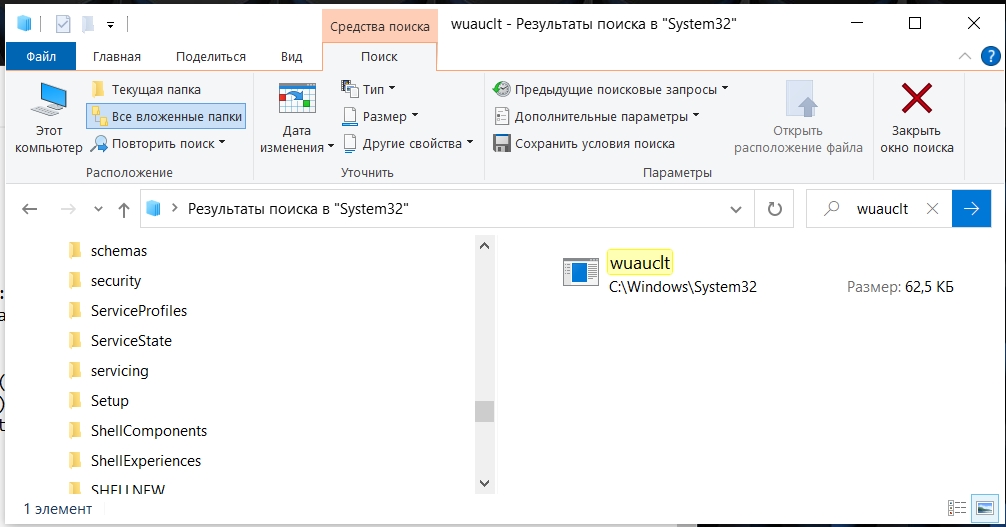
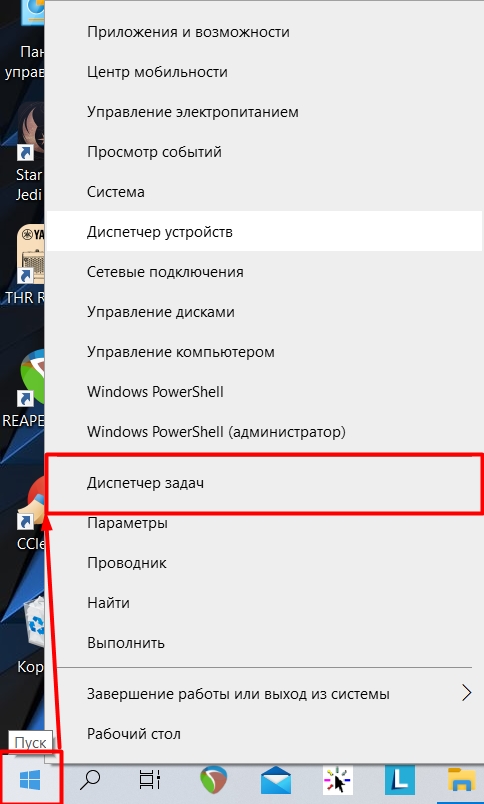
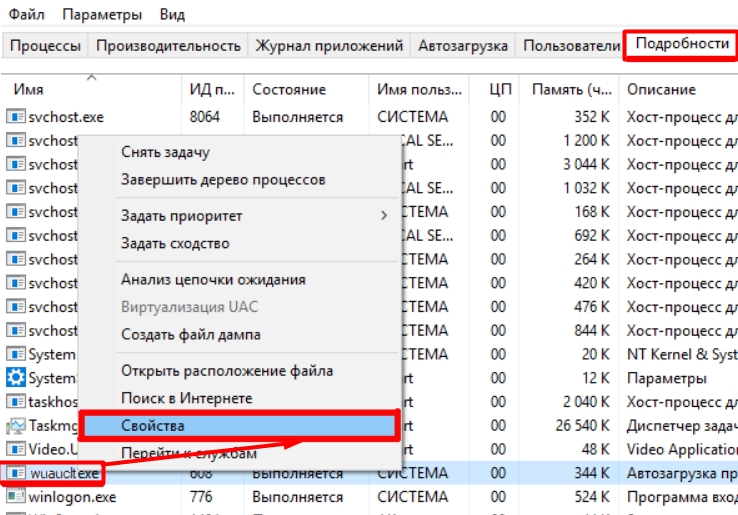
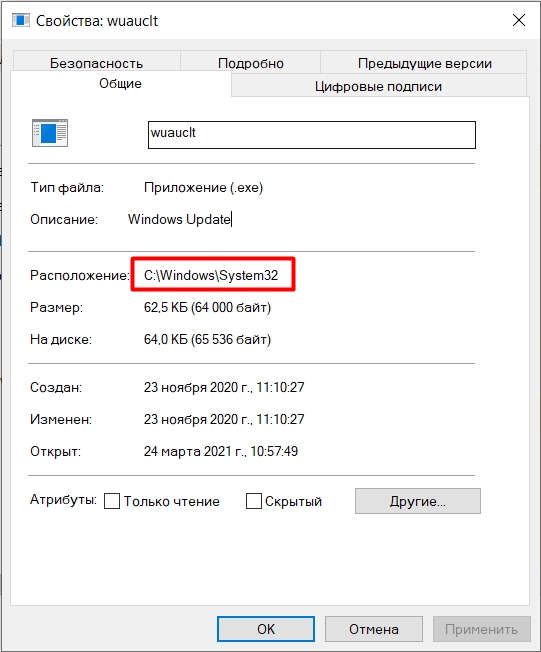
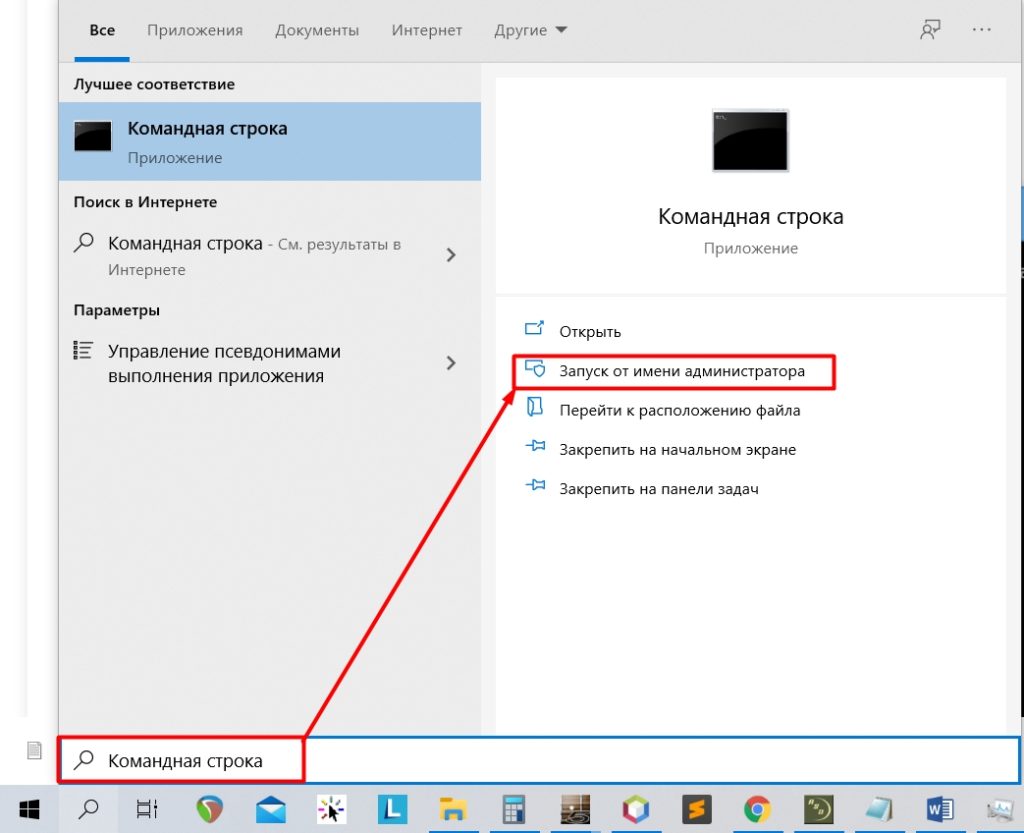
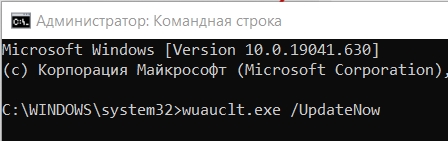
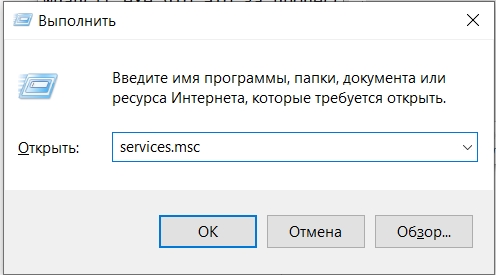
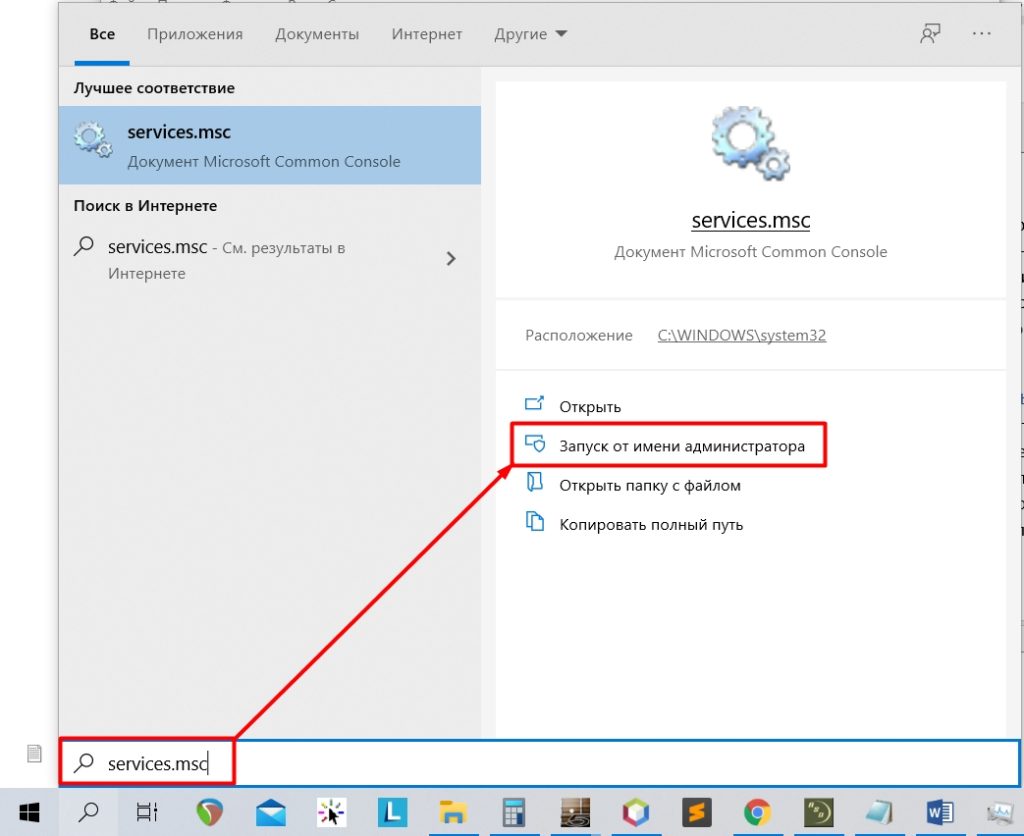
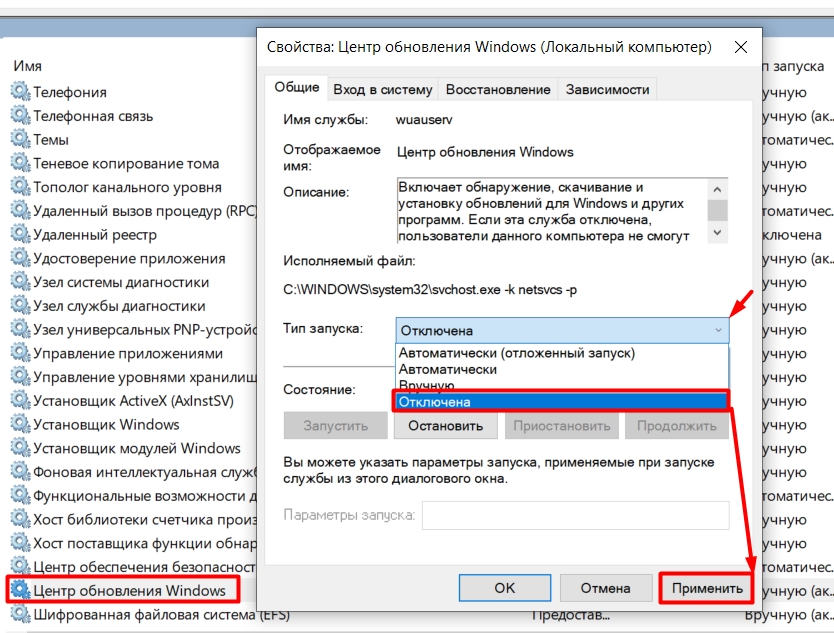




Как раз хотел выключить обнову. Там проблема в том, что через службу её не деактивировать, но вот таким вот способом можно. Спасибо за совет. П.С. – если кому нужно, то читаем последнюю инструкцию по ссылке.
Хм, ну хоть теперь понятно, почему он начинает есть ресурсы время от времени.
На пару секунд ноут начинает виснуть из-за него. Конечно не часто такое происходит, но все же